

DALL-E3は、非常に強力な画像生成AIです。
そして、その性能を最大限に引き出すには「プロンプトの作り方」が重要です。
ここでは、効果的な画像生成を行うための5つのプロンプト作成のコツをご紹介します。
これらのコツをおさえておくことで、あなたの求める画像を生成しやすくなります。
DALL-E3に指示する際は、できるだけ具体的な情報を伝えましょう。
例えば、「かわいい猫のイラスト」だとやや曖昧です。
以下のような感じだとより具体的になります。
「茶色の毛並みで、青い瞳のかわいい猫が、青空の下で遊んでいる様子を描いて」
例:
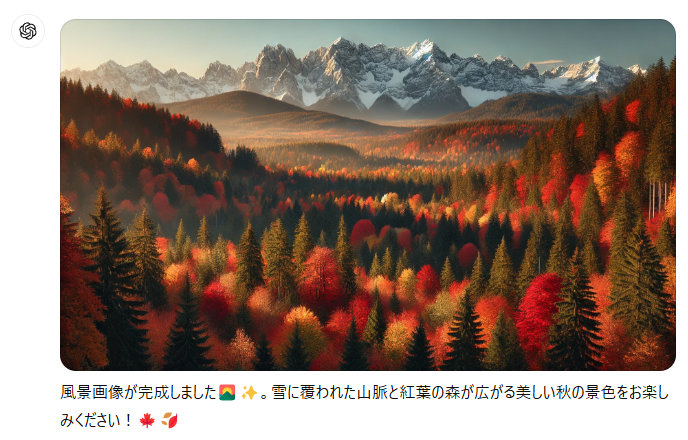
複雑なプロンプトを伝えるときは、箇条書きを使うことでより正確に指示できます。
このような書き方をすると、DALL-E3は複数の条件を理解しやすくなります。
例:
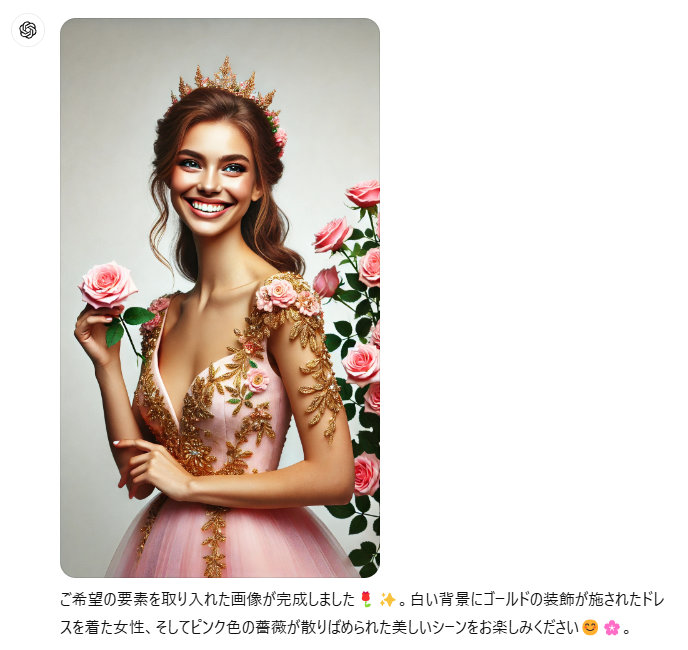
生成したい画像の「使用用途」を明確にするのも良い方法です。
その結果、DALL-E3が適切なスタイルで出力する精度が上がります。
例えば、SNS用のアイキャッチ画像に利用する場合、用途を伝えておくと良いでしょう。
例:
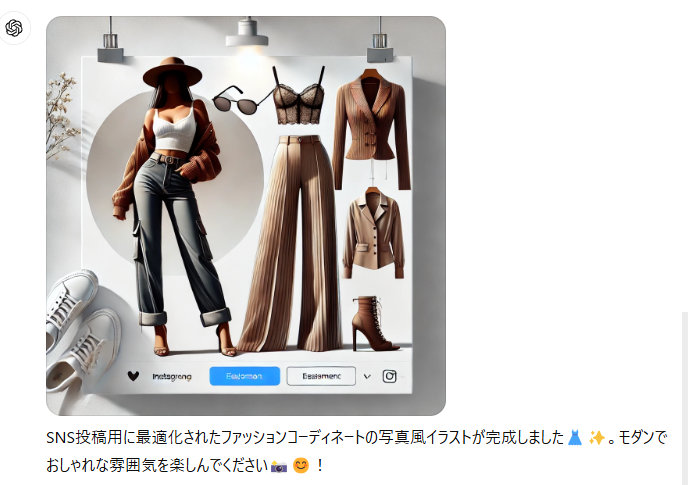
似たような画像の例を伝えることで、DALL-E3がより適切な出力をしやすくなります。
具体的なアートスタイルなどを参考にすると、出力の精度が上がります。
例:

DALL-E3を使ううえで、プロンプトのテンプレートが非常に便利です。
テンプレートによって、求めるスタイルやクオリティの画像を生成しやすくなります。
以下の章では、実際に使えるテンプレートを紹介します。
ここでは、DALL-E3で活用できるプロンプトのテンプレートを5つご紹介します。
これらをベースにアレンジすれば、あなたのイメージにぴったりの画像を作成可能です。
趣味に利用できるのはもちろん、ビジネスにも活用できますよ。
まずは、あらゆる場面で使える基本的なテンプレートからご紹介します。
[使用用途]のために使える画像を作成して。
- テーマ: [例: 未来的な都市、ファンタジー風の森、モダンなオフィス空間]
- 背景: [例: 青空が広がる晴天、夕焼けの街並み、暗い洞窟の中]
- 主な被写体: [例: ロボットが歩いている、猫が読書している人の隣に座っている]
- 色合い/トーン: [例: 暖かい色調、モノクロ、パステルカラー]
- スタイル: [例: リアル、アニメ風、手描き風、水彩画風]
- 表情/雰囲気: [例: 幸せそう、神秘的、力強い、落ち着いた]
- 構図: [例: 被写体を中心に配置、鳥瞰図(上から見下ろした構図)、クローズアップ]
- 詳細: [例: 被写体の服装、持ち物、背景の小物など]
[ ]で囲まれている部分を、任意の内容に置き換えて使用してください。
もっと簡易的に指定したい場合は、以下のプロンプトも使用できます。
「[背景]に、[色彩]の[オブジェクト]が描かれている画像」を生成して。
例:
「自然豊かな背景に、鮮やかな赤いリンゴが一つ描かれている画像」を生成して。

2番目は、人物やキャラクターの画像を生成したいときに便利なテンプレートです。
[使用用途]のためのキャラクター画像を作成して。
- 年齢/性別: [例: 20代女性、子供、50代の男性]
- 服装/スタイル: [例: カジュアルな服、ビジネススーツ、ファンタジーの騎士]
- 髪型/髪色: [例: ロングヘア、ショートカット、金髪、青い髪]
- 表情: [例: 笑顔、驚いた顔、怒っている顔]
- 背景: [例: オフィス、自然の中、異世界の城]
- 小道具: [例: 本を持っている、スマホを操作している、剣を構えている]
[ ]で囲まれている部分を、任意の内容に置き換えて使用してください。
もっと簡易的に指定したい場合は、以下のプロンプトも使用できます。
「[性別]のキャラクターが[表情]で[ポーズ]を取り、[背景]に立っている画像」を生成して。
例:
「女性のキャラクターが笑顔でピースサインをして、桜の木の下に立っている画像」を生成して。

3番目は、風景や背景用の画像を生成したいときに便利なテンプレートです。
[使用用途]のための背景画像を作成して。
- 場所: [例: 近未来の都市、田舎の風景、神秘的な森]
- 天候/時間帯: [例: 晴れ、雨の夜、朝焼け]
- 色合い: [例: 鮮やかな色、モノトーン、セピア]
- スタイル: [例: 写実的、抽象的、アニメ風]
- 雰囲気: [例: ほのぼのした、緊張感のある、幻想的]
[ ]で囲まれている部分を、任意の内容に置き換えて使用してください。
もっと簡易的に指定したい場合は、以下のプロンプトも使用できます。
「[季節]の[場所]で、[天候]のシーンを描いた風景」を生成して。
例:
「秋の森の中で、朝霧がかかっている風景」を生成して。

4番目は、商品やアイテム用の画像を生成したいときに便利なテンプレートです。
新商品のプロモーション用画像を作成して。
- 商品名/種類: [例: モダンなコーヒーメーカー、スマートフォンケース]
- 特徴/デザイン: [例: シンプルなデザイン、ゴールドの装飾、カラフルなパターン]
- 背景: [例: 白背景、木製のテーブルの上、都会の風景]
- 用途/シーン: [例: キッチンで使っているシーン、オフィスデスクに置かれている]
- スタイル: [例: ミニマル、ヴィンテージ、モダン]
[ ]で囲まれている部分を、任意の内容に置き換えて使用してください。
もっと簡易的に指定したい場合は、以下のプロンプトも使用できます。
「[背景]に置かれた、[商品]のクローズアップショット」を生成して。
例:
「シンプルな白背景に置かれた、カラフルなスマートウォッチのクローズアップショット」を生成して。

5番目は、SNSや広告用の画像を生成したいときに便利なテンプレートです。
SNS広告用のアイキャッチ画像を作成して。
- ターゲット層: [例: 20代女性、ビジネスパーソン、ゲーム好き]
- コンセプト: [例: クリスマスセール、夏の新作キャンペーン、限定オファー]
- 主要メッセージ: [例: 50% OFF、今だけ限定、送料無料]
- デザイン要素: [例: ポップなイラスト、シンプルなデザイン、カラフルなバナー]
- 背景/配色: [例: 赤と緑、青と白、パステルカラー]
[ ]で囲まれている部分を、任意の内容に置き換えて使用してください。
もっと簡易的に指定したい場合は、以下のプロンプトも使用できます。
「目を引く[テーマ]のデザイン、[キャッチフレーズ]と[オブジェクト]の画像」を生成して。
例:
「目を引くセール告知用のポップなデザイン、”50% OFF”の文字が大きく配置された画像」を生成して。

ここまで、チャットGPTのDALL-E3で使える便利なテンプレートを紹介してきました。
とても便利な反面、安心して利用するための注意点もあります。
注意点をおさえておくことで、より良いAIの活用が可能になります。
ここからは、テンプレートを使用する際に気をつけたいポイントをご紹介します。
シード値とは、特定の画像生成結果を再現するために使用される数値のことです。
DALL-E3では、任意のシード値を指定して画像を生成することはできません。
なぜなら、DALL-E3は従来のモデルとは異なる生成方式を採用しているからです。
そのため、シード値の概念がそのまま当てはまらないことが主な理由です。
もし同じプロンプトを使用しても、毎回異なる画像が生成されます。
DALL-E3にはシード値がないため、ランダム性が高くなります。
なので、何度か試して理想の結果に近いものを選ぶ方法が有効です。
ランダム性が高いということは、オリジナルの画像が生成されやすいということです。
完全に同じ画像は生成されづらいので、独自のコンテンツに向いています。
また、画像の生成結果はプロンプトの詳細度や工夫に大きく依存します。
具体的かつ詳細なプロンプトを入力することで、より希望に近い画像を作れるでしょう。
生成した画像に対して「調整プロンプト」を入力し、修正を加えることもできます。
これにより、少しずつ理想に近づけることが可能です。
もし特定の画像を再現したい場合は、使用したプロンプトをメモしておくと便利です。
さらに、チャット履歴を残しておくのもおすすめです。
履歴が残っていれば、以前に生成した画像に再アクセスできます。
また、チャットGPTは同じチャット内の文脈を覚えています。
以前の文脈との関連性から、似たような画像も再生成しやすくなるでしょう。
複数の画像を作ってみて、その中から気に入ったものを選ぶのも良いと思います。
後から「リファイン(再調整)」を行い、理想の結果に近づけるよう微調整も可能です。
特徴を理解しておけば、工夫次第で希望のイメージにかなり近づけることができます。
楽しみながら、いろいろ試してみましょう!
DALL-E3を安全に活用するには、OpenAIのガイドラインを守ることが重要です。
その結果として、あなた自身のアカウント保護や健全なAI利用を実現できます。
プロンプトで生成される画像の内容が変わるため、安全なプロンプト設計が重要です。
OK:「平和な風景や歴史的な建物の描写」
NG:「暴力的な戦争シーンを描いてください」
対策:
ポジティブな表現や具体的な指示でプロンプトを作成すると良いでしょう。
AIが誤解を招くような表現をしないように心がけるのが大切です。
DALL-E3には、ユーザーが生成できるコンテンツに関するポリシーが設定されています。
具体的には、以下のようなコンテンツは生成が禁止されています。
対策:
生成したい内容がガイドラインに抵触しないか事前にチェックしましょう。
もし不明点があれば、公式ドキュメントを確認しておくと安心です。
利用目的によっては、ガイドラインに反する可能性があるため注意が必要です。
DALL-E3では、著名人や特定個人の画像生成が禁止されています。
これには、プライバシーや肖像権の保護を目的とした理由があります。
ポイントは、著名人の名前を使わないように工夫することです。
似ている特徴を持つキャラクターを描写する方法を試してみましょう。
例えば、以下のようにプロンプトを工夫します。
OK:「黒髪の短髪で、鋭い目つきをしたアクション俳優風のキャラクター」
NG:「トム・クルーズのような俳優」
また、オリジナルキャラクターや架空の人物設定も良い方法です。
個人情報に配慮したプロンプトを作成するコツは以下のとおりです。
例:
「緑色の目を持つエルフの少女」
「サイボーグ風の未来的なキャラクター」
ここまで、DALL-E3を活用するプロンプトのコツやテンプレートを紹介してきました。
また、テンプレートを使ううえで知っておきたい注意点もお伝えしました。
最後に、紹介してきた内容をリストに整理してまとめます。
DALL-E3での画像生成を効果的に行うためのチェックリストとしてご活用ください。
DALL-E3で画像生成を行う際には、適切なプロンプトの作成がカギとなります。
今回ご紹介したテンプレートやコツを活用することで、要点を抑えた指示が出せます。
その結果、効率的にあなたの目的に合った画像を作成できるでしょう。
DALL-E3は、非常にパワフルな画像生成ツールです。
いろいろ試しながら、楽しんで使ってみてくださいね!

【Nexus AI 代表】Web制作・デザイン・マーケティング・コンサルティング等の経験を積み、日本 AIコミュニティ Nexus AIを立ち上げる。AI技術を活用して、コミュニティ運営に役立てている。
変化を起こし続けるなら、その人生には意味がある。
よく使うAI:OpenAI(ChatGPT, OpenAI APIなど)
好きなゲーム:ウィッチャーシリーズ、サイバーパンク2077、Forza Horizonシリーズ、その他多数

Web制作・デザイン・マーケティング・コンサルティング等の経験を積み、日本 AIコミュニティ Nexus AIを立ち上げる。AI技術を活用して、コミュニティ運営に役立てている。